Mit Smallpdf kannst du auf deiner Webseite ein PDF-Symbol hinzufügen, über das deine Besucher direkt eine Datei bearbeiten und herunterladen können.
Mit Smallpdf kannst du auf deiner Webseite ein PDF-Symbol hinzufügen, über das deine Besucher direkt eine Datei bearbeiten und herunterladen können.
Wenn du an PDF denkst, denkst du automatisch an Adobe. Schließlich gäbe es ohne sie kein PDF. Daher ist es nicht verwunderlich, dass sie die erste Wahl für PDF-Software sind. Jedes Mal, wenn du eine PDF-Datei öffnest, wirst du aufgefordert, den Acrobat Reader herunterzuladen oder zu öffnen. Die beiden gehen Hand in Hand, und es ist kostenlos, also was spricht dagegen?
Wenn du außerdem Dateien ohne zusätzliche Kosten bearbeiten willst, bietet Adobe eine 7-tägige kostenlose Testversion für Acrobat DC an. Suchst du aber nach einer langfristigen Lösung, kann das ziemlich teuer werden.
Wenn du eine kostenlose UND langfristige Lösung für dich und deine Website suchst, bist du hier an der richtigen Adresse! Mit dem PDF einbinden-Tool von Smallpdf kannst du deine Besucher direkt zu einer Datei schicken, die sie bearbeiten und herunterladen können, ohne zusätzliche Software installieren zu müssen.

Also, lass uns loslegen!
Wie man ein PDF-Symbol in Wordpress einfügt
Kopiere die URL des PDF, zu dem du deine Besucher schicken möchtest.
Gehe zu unserem PDF einbinden Tool.
Füge die URL in das „PDF Link hier einfügen” Feld ein.
Entscheide, ob dein PDF-Symbol ein Bild oder ein Text sein soll.
Du siehst eine Vorschau des Symbols und kannst es auch direkt anklicken, um es auszuprobieren.
Kopiere den vom Tool generierten Code, entweder durch „Code ansehen” oder automatisch durch einen Klick auf „Code kopieren”.
Wähle deinen Wordpress-Post oder die Seite aus, auf der du das PDF-Symbol einbinden möchtest.
Klicke auf Block hinzufügen, und wähle Benutzerdefiniertes HTML.
Füge den kopierten Code aus dem PDF einbinden Tool ein.
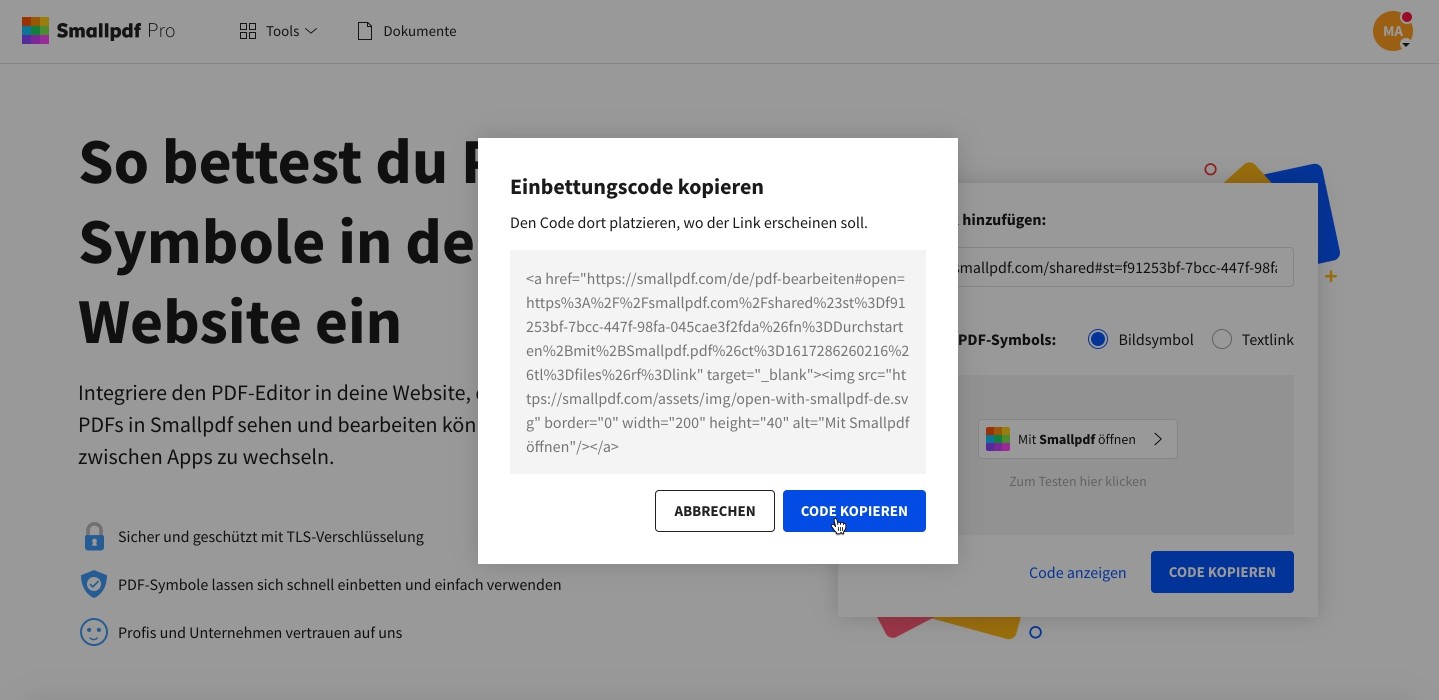
Jetzt kannst du die Zeit, die du gespart hast, weil du nicht deinen eigenen Code erstellen musstest, nutzen, um dich einfach zurückzulehnen und zu entspannen!
Tools, die dir und deinen Besuchern helfen
Bevor du loslegst - wenn du eine Datei einbinden möchtest, die kein PDF ist, keine Panik! Schau dir einfach die Smallpdf-Tools an, mit denen du Bilddateien (wie JPG), Word-, PowerPoint- und sogar Excel-Dateien in PDF umwandeln kannst. Du kannst die Tools auch voll ausnutzen, um eine bestehende PDF-Datei neu formatieren oder bearbeiten möchtest. Egal ob du mehrere Datei zusammenfügen, eine Datei in mehrere aufteilen oder sie komprimieren willst, wir haben alles, was du brauchst.
Du fragst dich bestimmt, wie das ganze dann auf deiner Website funktionieren wird. Wenn deine Besucher auf das PDF-Symbol klicken, öffnet sich die PDF-Datei in einem neuen Fenster. Dort können sie dann auf unsere großartigen Funktionen zugreifen, ohne eine zusätzliche App installieren zu müssen. Sie können Text direkt in die Datei schreiben oder freihändig darin zeichnen, sie können das eSign-Tool dazu nutzen, das Dokument zu unterschreiben und sie können viele andere Funktionen von Smallpdf nutzen. Natürlich gibt es auch Optionen zum Teilen und Herunterladen des Dokuments auf ihr Gerät, Dropbox, Google Drive und Smallpdf.
Solltest du jemals die Datei ändern müssen, zu der dein PDF-Button führt, gehst du einfach noch einmal die vorherigen Schritte durch, um den Code zu ersetzen, und dein Webseiteninhalt ist im Handumdrehen aktualisiert.
Übersetzt und ins Deutsche adaptiert von Anna